Windows10系统之家 - 安全纯净无插件系统之家win10专业版下载安装
时间:2020-04-16 16:40:41 来源:Windows10之家 作者:huahua
win10系统是一款非常值得使用的优秀系统,强大的技术确保了用户们的使用体验,但有用户遇到了屏幕泛黄的问题,win10屏幕泛黄怎么处理,其实此问题可通过以下的调节方法进行解决。
win10屏幕泛黄怎么处理
1、首先我们点击屏幕左下角的小娜图标,打开搜索框(当然你也可以通过控制面面板右上角的搜索框搜索到)
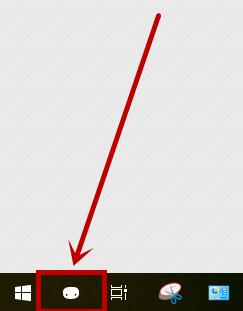
2、在打开的界面的搜索框输入“颜色管理”,点击搜索结果中的颜色管理。
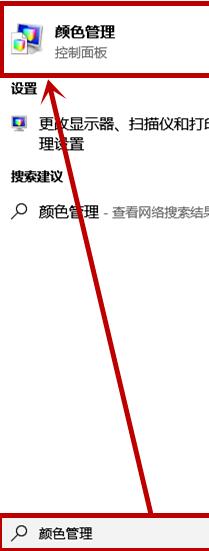
3、在打开的颜色管理窗口的设备选项卡,首先将点击设备后面的下拉列表。
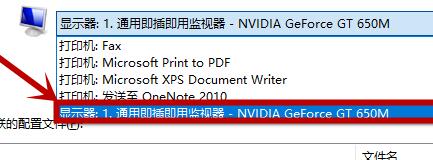
4、然后在使用我对此设备的设置前面的方框打上“√”,这时在下方的【ICC配置文件】就会出现一个驱动。
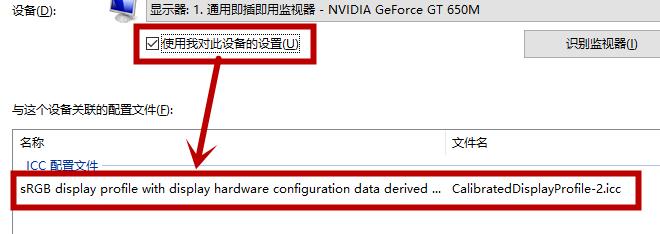
5、选中此驱动,然后点击方框下方的的【删除】按钮,删除此配置选项。
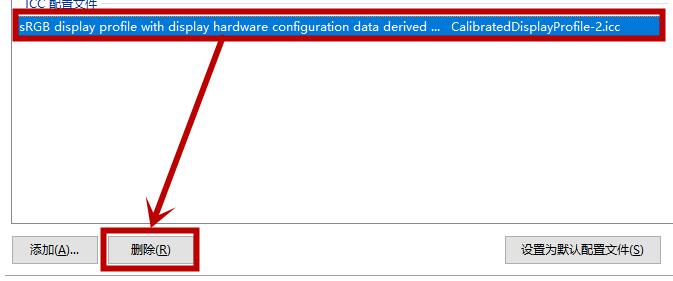
6、然后继续点击【添加】按钮,选择带“sRGB IEC61966-2.1”的选项,然后点击【确定】就行了。
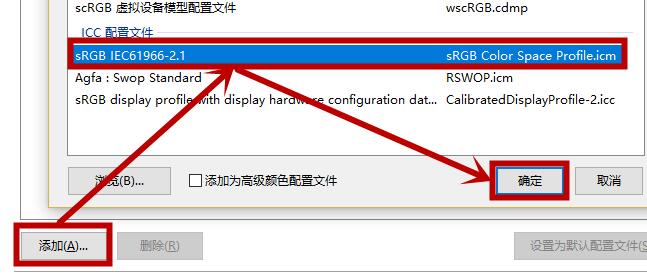
相关文章
热门教程
热门系统下载
热门资讯





























